在使用联想电脑时,有时我们可能会遇到网络适配器出现问题的情况,导致无法正常连接网络。本文将介绍一些简单有效的修复方法,帮助您快速解决联想电脑网络适配器...
2024-07-15 299 联想网络适配器修复
随着联想电脑的广泛应用,有时我们可能会遇到一些网络适配器的问题,例如无法连接到WiFi、网络速度缓慢等。这些问题可能会影响我们的工作效率和上网体验。本文将为您提供一些简单而有效的方法,帮助您修复联想电脑中的网络适配器问题。

标题和
1.检查网络适配器连接状态:
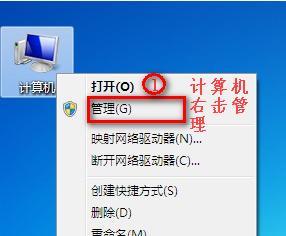
在开始尝试其他方法之前,您应该先确认网络适配器的物理连接是否正常。确保适配器插头插入电脑端口并与WiFi路由器连接良好。
2.重启电脑和网络设备:
有时候,电脑和WiFi设备之间的通信可能会出现问题,重启电脑和WiFi路由器可以尝试解决一些简单的网络适配器问题。
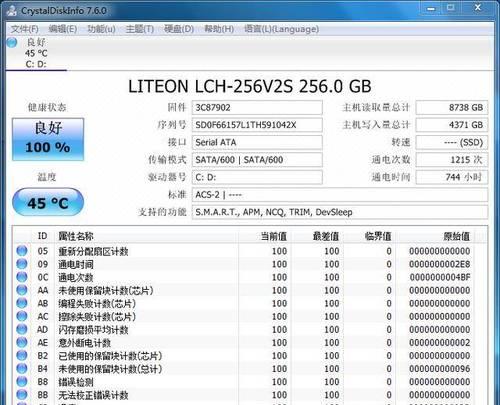
3.检查驱动程序是否正常:
驱动程序是控制网络适配器工作的软件。您可以打开设备管理器,查看是否有黄色感叹号或问号,如果有,可能是由于驱动程序出现问题。
4.更新网络适配器驱动程序:
如果发现驱动程序有问题,您可以尝试更新网络适配器的驱动程序。可以通过联想官方网站或其他可靠的驱动程序下载网站找到适用于您的适配器型号的最新驱动程序。
5.禁用并重新启用网络适配器:
在设备管理器中找到网络适配器,右键点击选择“禁用”,然后再次右键点击选择“启用”,这样可以重置网络适配器的配置,尝试修复一些常见的问题。
6.清除DNS缓存:
在命令提示符中输入“ipconfig/flushdns”命令可以清除DNS缓存,有时候这些缓存可能会导致网络适配器无法正常工作。
7.重置TCP/IP协议:
输入命令“netshintipreset”可以重置TCP/IP协议,这样可以解决一些由于协议设置错误引起的网络适配器问题。
8.检查防火墙和杀毒软件设置:
防火墙和杀毒软件可能会阻止网络适配器与外部网络进行通信。确保它们的设置不会干扰网络适配器的正常工作。
9.执行Windows网络故障排除工具:
Windows操作系统提供了内置的网络故障排除工具,您可以尝试使用它来自动诊断和修复网络适配器问题。
10.检查硬件故障:
如果以上方法都无法解决问题,可能是因为网络适配器硬件出现故障。您可以联系联想客服或专业技术人员进行检修或更换。
11.检查网络设置:
确保您的联想电脑的网络设置正确,例如IP地址、子网掩码和默认网关等。错误的网络设置可能会导致网络适配器无法连接到网络。
12.运行网络重置命令:
在命令提示符中输入“netshwinsockreset”和“netshintipreset”命令可以重置网络设置和Winsock协议,尝试修复一些高级网络适配器问题。
13.检查WiFi信号强度和频道干扰:
如果您的联想电脑无法连接到WiFi或信号质量较差,可能是由于WiFi信号强度不足或其他频道干扰。尝试将路由器靠近电脑并更换无干扰的WiFi频道。
14.更新操作系统:
确保您的联想电脑上安装了最新的操作系统补丁和更新程序。有时,操作系统的问题可能会导致网络适配器无法正常工作。
15.寻求专业帮助:
如果您尝试了以上方法仍无法解决问题,建议您寻求联想客服或专业技术人员的帮助。他们可以根据具体情况提供更为精准的解决方案。
通过本文介绍的方法,您可以尝试修复联想电脑中的网络适配器问题。请根据具体情况选择合适的方法,并确保操作正确。如果问题依然存在,建议您寻求专业帮助,以确保网络适配器能够正常工作,提升您的上网体验。
标签: 联想网络适配器修复
相关文章
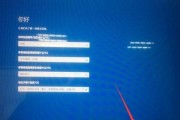
在使用联想电脑时,有时我们可能会遇到网络适配器出现问题的情况,导致无法正常连接网络。本文将介绍一些简单有效的修复方法,帮助您快速解决联想电脑网络适配器...
2024-07-15 299 联想网络适配器修复
最新评论